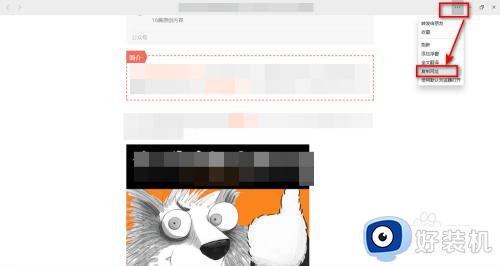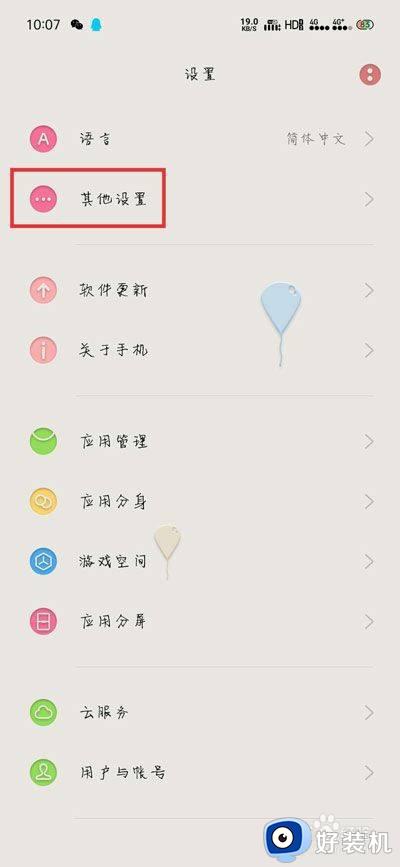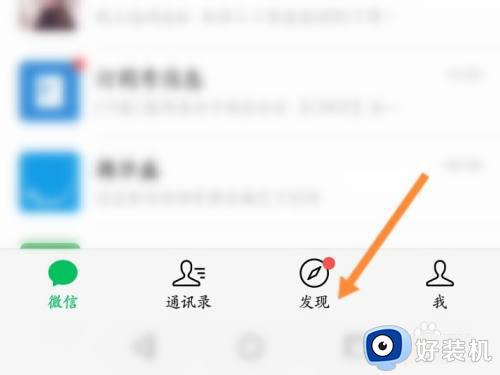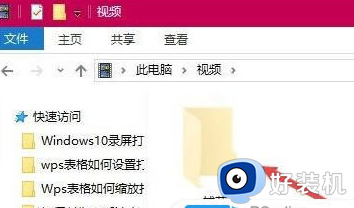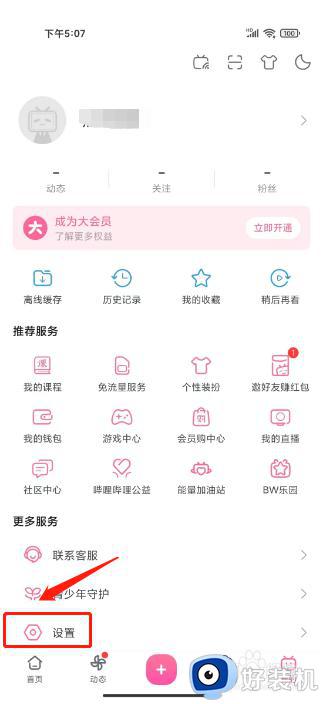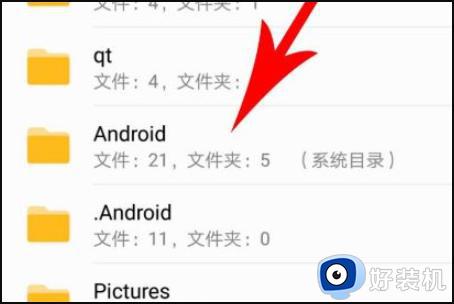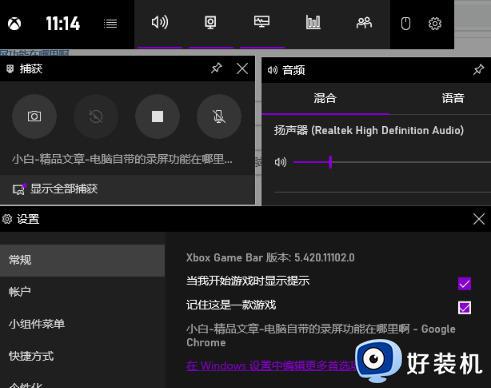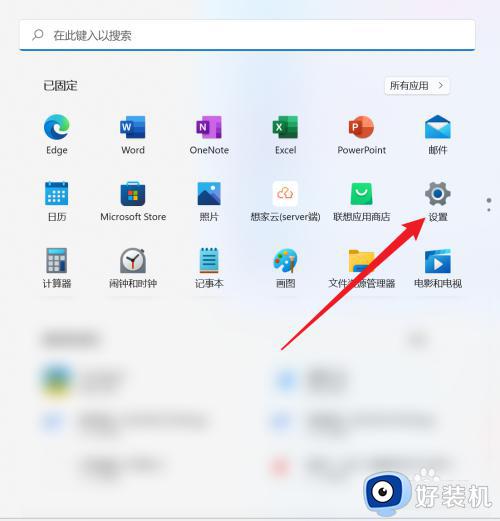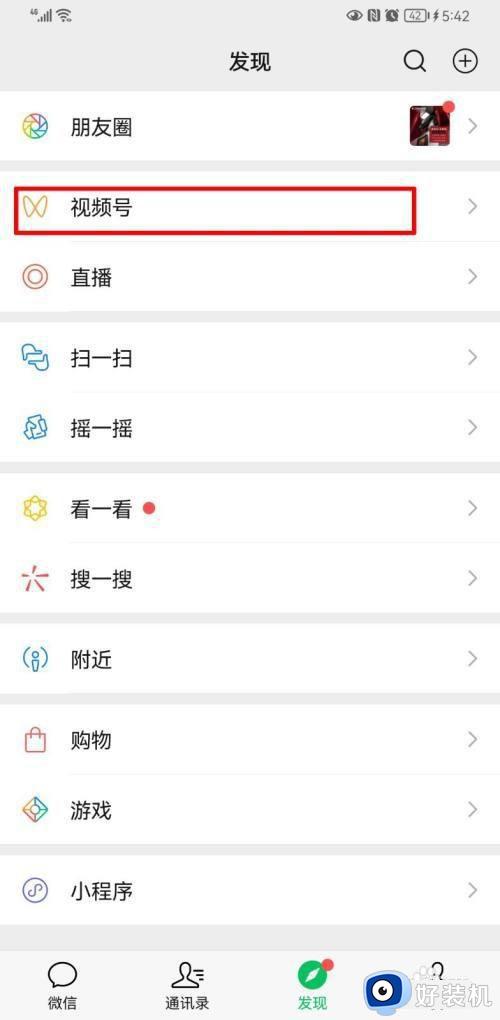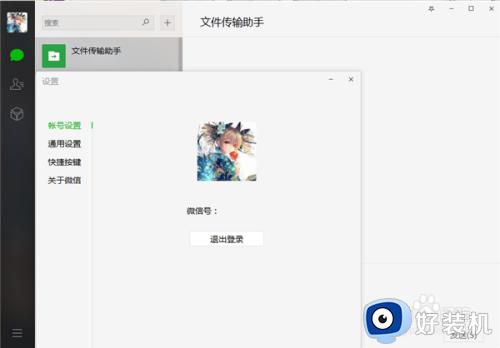微信里的视频怎么保存到电脑里 微信视频保存到电脑里的步骤
时间:2024-03-28 18:14:11作者:huige
微信是很多人都喜欢用到沟通工具,也都喜欢跟好友们发送照片或者视频,有时候会将喜欢的视频保存到电脑中,可是很多人还不知道微信里的视频怎么保存到电脑里吧,其实操作方法很简单,有需要的用户们可以跟着笔者一起来看看微信视频保存到电脑里的步骤吧。
具体如下:
1、在我们手机上打开微信点击我进入,同时登录电脑版微信,在手机微信上就会看到第二栏里有个收藏,点击收藏进入,如下图。
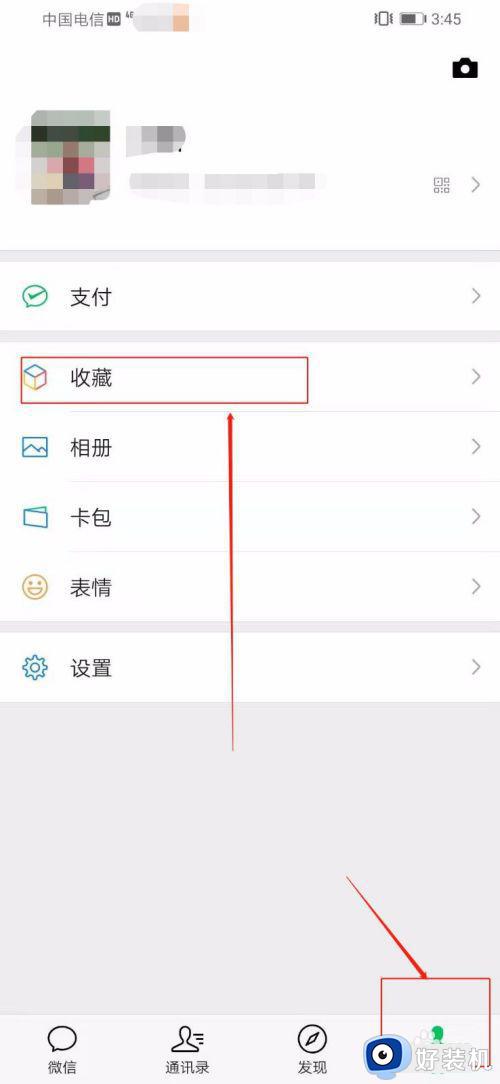
2、在进入收藏后就会看到我们平时收藏的喜欢的一些照片和视频。下来找到自想要保存的视频。如下图。
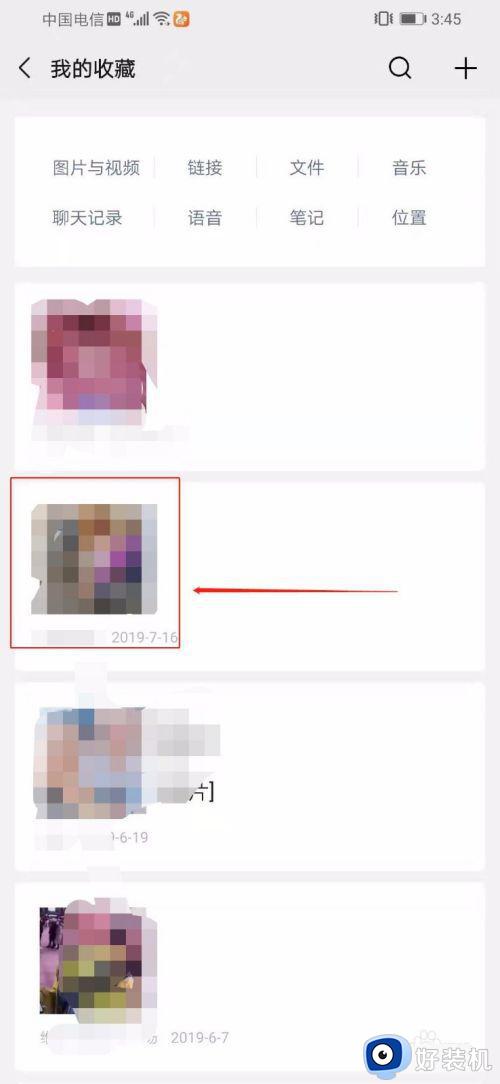
3、在找到想要保存的视频后,长按会出现转发,点击转发就会跳转到最近聊天页面,点击我们常用的文件传输助手。
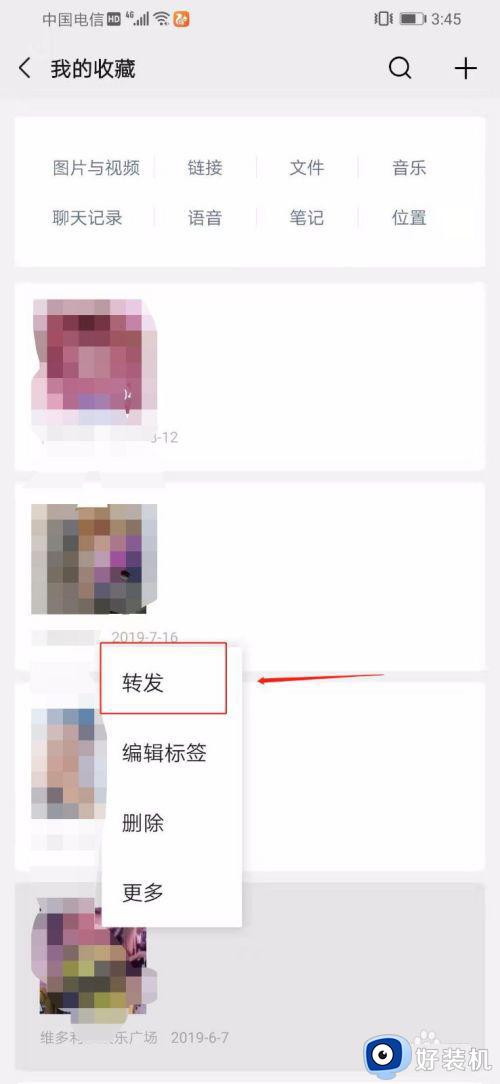
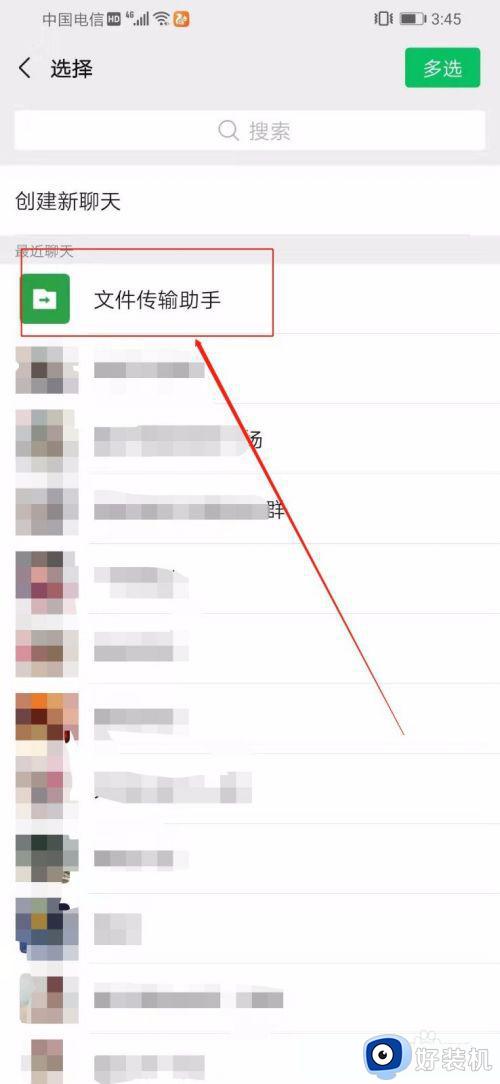
4、点击文件传输助手后就出现了你要发送的视频,点击发送,那么我们的电脑微信就同样上传了这个视频。
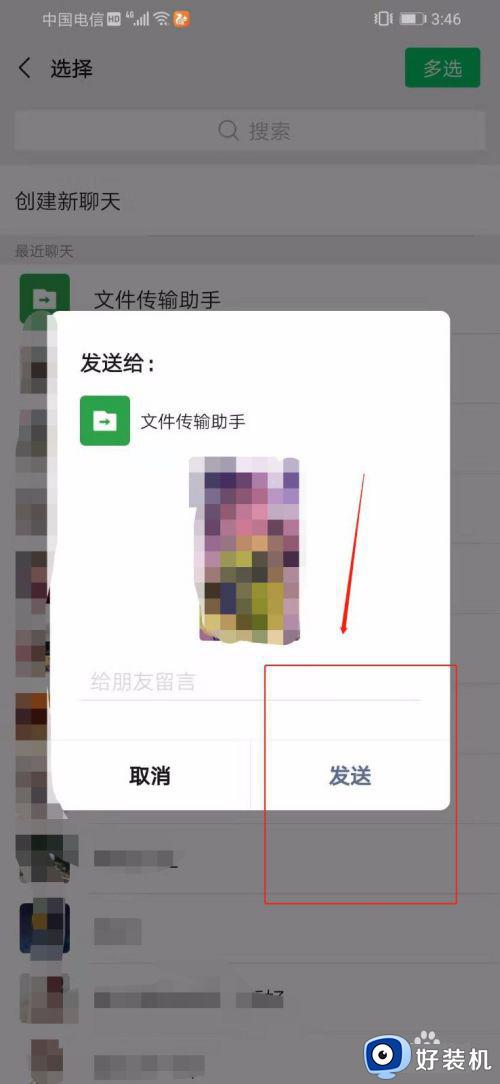
5、在我们上传到电脑微信里找到需要保存的视频,点击右键然后另存为,点击桌面或者文件夹都可以,这样视频就保存到电脑上了。
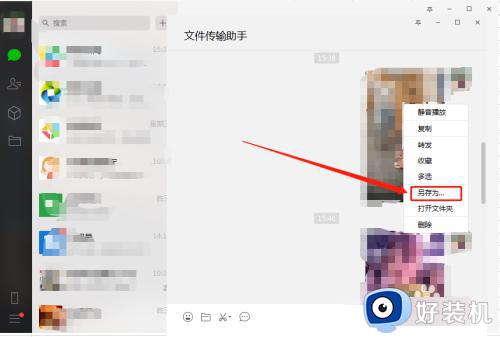
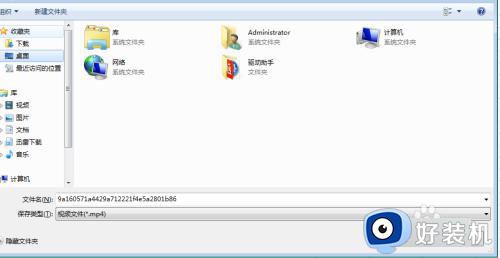
上述给大家介绍的就是微信里的视频保存到电脑里的详细方法,大家有需要的话可以参考上述方法步骤来进行操作,希望帮助到大家。